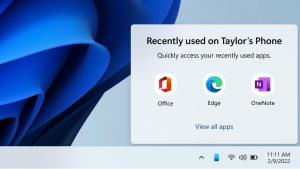Dodaj menu kontekstowe grupy domowej w systemie Windows 10
Możesz dodać przydatne menu kontekstowe HomeGroup do pulpitu Windows 10. Umożliwi zarządzanie opcjami grupy domowej, przeglądanie haseł, udostępnianie bibliotek lub rozwiązywanie problemów z połączeniem i udostępnianiem. Zobaczmy jak.
Reklama
 Możesz dodać specjalne podmenu Grupa domowa do menu kontekstowego Pulpitu w systemie Windows 10. Będzie zawierał następujące elementy:
Możesz dodać specjalne podmenu Grupa domowa do menu kontekstowego Pulpitu w systemie Windows 10. Będzie zawierał następujące elementy:- Dołącz do grupy domowej
- Lokalizacja folderu Twojej grupy domowej
- Zmień opcje grupy domowej
- Wyświetl hasło
- Udostępniaj biblioteki i urządzenia
- Uruchom narzędzie do rozwiązywania problemów
Można to zrobić za pomocą prostego dostosowania rejestru. Upewnij się, że Twoje konto użytkownika: uprawnienia administracyjne przed kontynuowaniem. Menu będzie dostępne dla wszystkich użytkowników zarejestrowanych w systemie Windows 10 na Twoim komputerze.
Aby dodać menu kontekstowe HomeGroup w systemie Windows 10, wykonaj następujące czynności.
Zastosuj ulepszenie rejestru wymienione poniżej. Wklej jego zawartość do Notatnika i zapisz jako plik *.reg.
Edytor rejestru systemu Windows w wersji 5.00 [HKEY_CLASSES_ROOT\DesktopBackground\Shell\HomeGroup] "MuiVerb"="Grupa domowa" "Pozycja"="Dół" "Ikona"="imageres.dll,-1013" "SubCommands" = "" [HKEY_CLASSES_ROOT\DesktopBackground\Shell\HomeGroup\Shell\HomeGroupLocation] "Ikona"="imageres.dll,-1013" "MuiVerb"="Lokalizacja folderu grupy domowej" [HKEY_CLASSES_ROOT\DesktopBackground\Shell\HomeGroup\Shell\HomeGroupLocation\command] @="Powłoka explorer.exe{B4FB3F98-C1EA-428d-A78A-D1F5659CBA93}" [HKEY_CLASSES_ROOT\DesktopBackground\Shell\HomeGroup\Shell\Windows. HomeGrupaDołącz] "CommandStateSync"="" "ExplorerCommandHandler"="{E4D5B02C-82A9-4363-BD02-8BA595200BCF}" "Ikona"="imageres.dll,-1013" [HKEY_CLASSES_ROOT\DesktopBackground\Shell\HomeGroup\Shell\Windows. Grupa domowaCPL] "CommandStateSync"="" "ExplorerCommandHandler"="{AA2E2C5B-0B0C-4ECC-B32B-3935269E0588}" "Ikona"="imageres.dll,-5364" [HKEY_CLASSES_ROOT\DesktopBackground\Shell\HomeGroup\Shell\Windows. Hasło grupy domowej] "CommandStateSync"="" "ExplorerCommandHandler"="{C98F3822-3658-4D75-8A25-6621665ECD56}" "Ikona"="imageres.dll,-5360" [HKEY_CLASSES_ROOT\DesktopBackground\Shell\HomeGroup\Shell\Windows. Udostępnianie grupy domowej] "CommandStateSync"="" "ExplorerCommandHandler"="{ED8C22CA-7722-464A-A522-7967ABF63C35}" "Ikona"="imageres.dll,-1010" [HKEY_CLASSES_ROOT\DesktopBackground\Shell\HomeGroup\Shell\Windows. HomeGroup Narzędzie do rozwiązywania problemów] "CommandStateSync"="" "ExplorerCommandHandler"="{7B90DAE3-4AD0-4F0D-BE80-A26B296C3156}" "Ikona"="imageres.dll,-5365"

W Notatniku naciśnij Ctrl + S lub uruchom element Plik - Zapisz z menu Plik. Otworzy się okno dialogowe Zapisz. Tam wpisz lub skopiuj i wklej nazwę „HomeGroup.reg” wraz z cudzysłowami.

Podwójne cudzysłowy są ważne, aby plik otrzymał rozszerzenie „*.reg”, a nie *.reg.txt. Możesz zapisać plik w dowolnej lokalizacji, na przykład możesz umieścić go w folderze Pulpit.
Kliknij dwukrotnie utworzony plik, potwierdź operację importu i gotowe!
Aby zaoszczędzić Twój czas, przygotowałem gotowe do użycia pliki rejestru. Możesz je pobrać tutaj:
Pobierz pliki rejestru
Poprawka cofania jest wliczona w cenę.
Możesz zaoszczędzić czas i zamiast tego użyć Winaero Tweaker. Pochodzi z następującą funkcją:

Możesz go pobrać tutaj: Pobierz Winaero Tweakera.
Większość poleceń w tym menu kontekstowym to zwykłe polecenia wstążki, które można szybko dodać do menu kontekstowego za pomocą poprawki lub za pomocą aplikacji dostrajania menu kontekstowego.
Zapoznaj się z moim poprzednim artykułem, w którym wyjaśniłem, jak dodać dowolne polecenie Wstążki do menu kontekstowego w systemie Windows 10:
Jak dodać dowolne polecenie wstążki do menu prawego przycisku myszy w systemie Windows 10?
Krótko mówiąc, wszystkie polecenia wstążki są przechowywane pod tym kluczem rejestru
HKEY_LOCAL_MACHINE OPROGRAMOWANIE Microsoft Windows Aktualna wersja Explorer CommandStore shell
Możesz wyeksportować żądane polecenie i zmodyfikować wyeksportowany plik *.Reg, aby dodać go do menu kontekstowego plików, folderów lub dowolnego innego obiektu widocznego w Eksploratorze plików.
Alternatywnie możesz użyć dostrajania menu kontekstowego. Umożliwi to dodanie dowolnego polecenia wstążki do menu kontekstowego.

Pobierz tuner menu kontekstowego
Pozycja menu kontekstowego Lokalizacja folderu grupy domowej jest specjalnym poleceniem „powłoki”. Istnieje wiele lokalizacji powłoki w systemie Windows 10, do których można uzyskać dostęp za pomocą poleceń powłoki {GUID} z okna dialogowego „Uruchom”. Są one również znane jako „foldery powłoki”. Foldery powłoki to obiekty ActiveX, które implementują specjalny folder wirtualny lub wirtualny aplet. W niektórych przypadkach zapewniają dostęp do fizycznych folderów na dysku twardym, a nawet do specjalnych funkcji systemu operacyjnego, takich jak „Minimalizuj cały system Windows” lub przełącznik Alt+Tab. Zapoznaj się z następującym artykułem, aby uzyskać więcej informacji:
Lista lokalizacji powłoki CLSID (GUID) w rocznicowej aktualizacji systemu Windows 10
Otóż to.